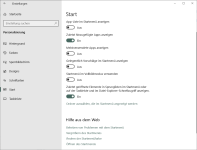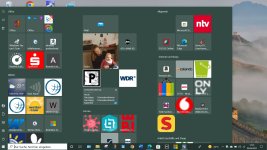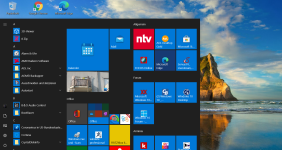Martinus33
Lt. Commander
- Registriert
- Juni 2011
- Beiträge
- 1.660
Hallo,
ich habe Win 10 Pro in der aktuellen Version und würde gerne einige Einträge im Startmenü ausblenden. Ich meine nicht die Kacheln rechts, sondern die Einträge links.
Lieber noch gleich deinstallieren, aber das geht nicht (weder dort noch in der Systemsteuerung), also wenigstens ausblenden.
Ich spreche z.B. von Alarms und Clock, Cortana, Get Help, People, Photos, XBox Game Bar ect.
Ich habe Tutorials gefunden, die sagen, man könne das über die Ordner
C:\...\AppData\Roaming\Microsoft\Windows\Startmenü\Programs
und
C:\ProgramData\Microsoft\Windows\StartMenu\Programs
Aber dort finde ich die gesuchten Apps nicht!? Versteckte Ordner habe ich in Win vorsichtshalber mal schon eingeblendet vorher.
Gibt es da jetzt einen anderen Ordner, wo man die Einträge löschen und damit im Startmenü ausblenden kann?
Findet ihr diese Apps bei euch in diesen beiden o.g. Ordnern?
ich habe Win 10 Pro in der aktuellen Version und würde gerne einige Einträge im Startmenü ausblenden. Ich meine nicht die Kacheln rechts, sondern die Einträge links.
Lieber noch gleich deinstallieren, aber das geht nicht (weder dort noch in der Systemsteuerung), also wenigstens ausblenden.
Ich spreche z.B. von Alarms und Clock, Cortana, Get Help, People, Photos, XBox Game Bar ect.
Ich habe Tutorials gefunden, die sagen, man könne das über die Ordner
C:\...\AppData\Roaming\Microsoft\Windows\Startmenü\Programs
und
C:\ProgramData\Microsoft\Windows\StartMenu\Programs
Aber dort finde ich die gesuchten Apps nicht!? Versteckte Ordner habe ich in Win vorsichtshalber mal schon eingeblendet vorher.
Gibt es da jetzt einen anderen Ordner, wo man die Einträge löschen und damit im Startmenü ausblenden kann?
Findet ihr diese Apps bei euch in diesen beiden o.g. Ordnern?
Zuletzt bearbeitet: